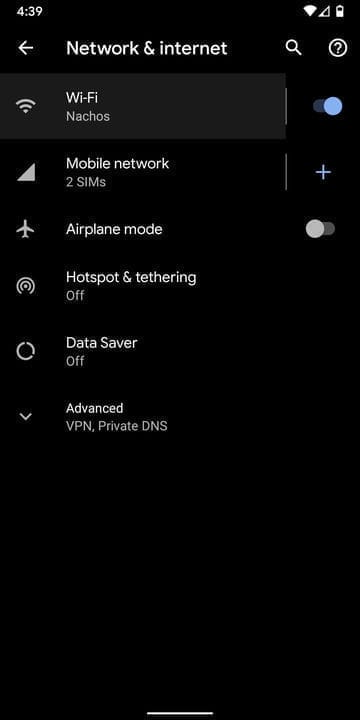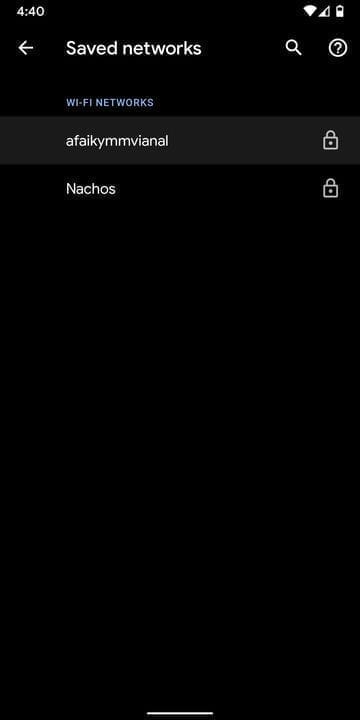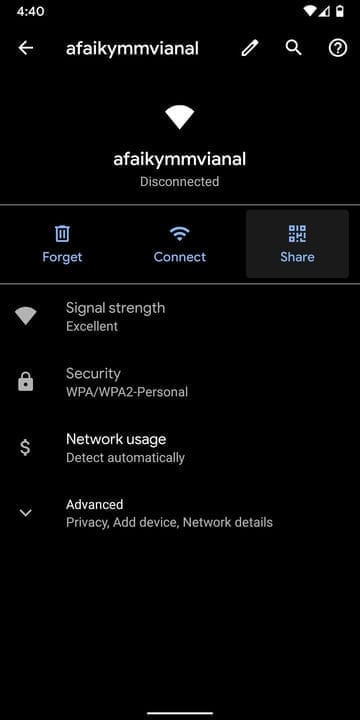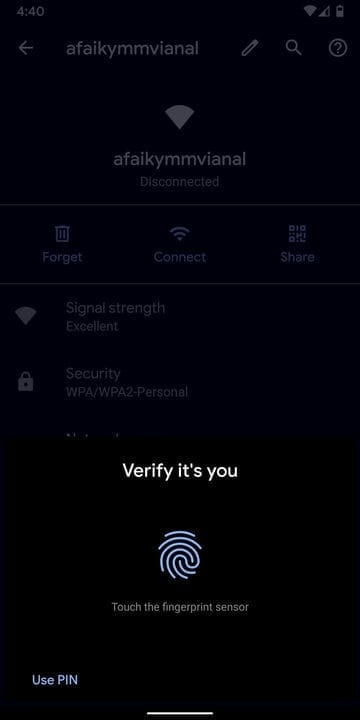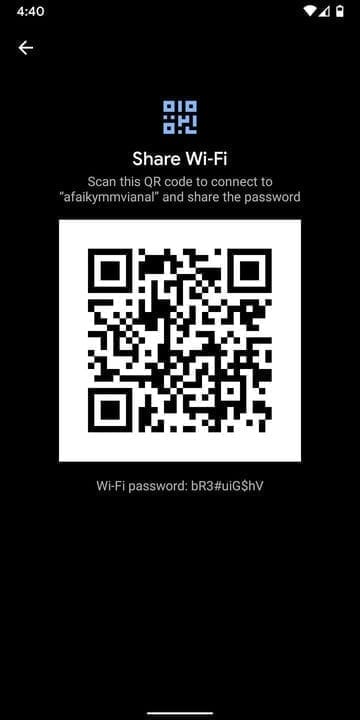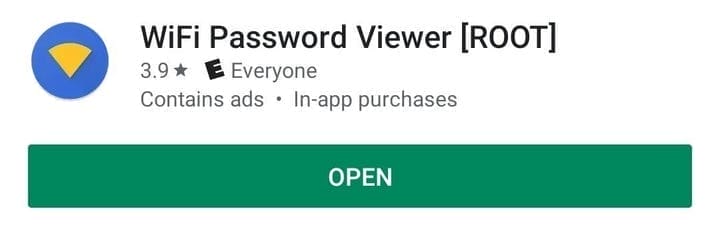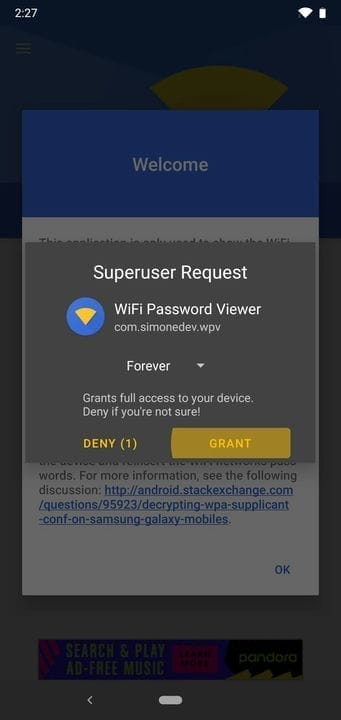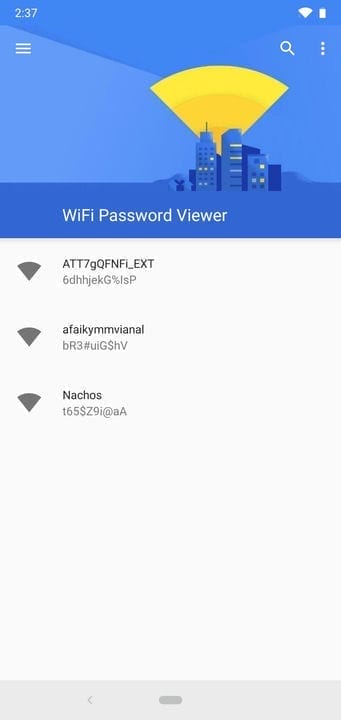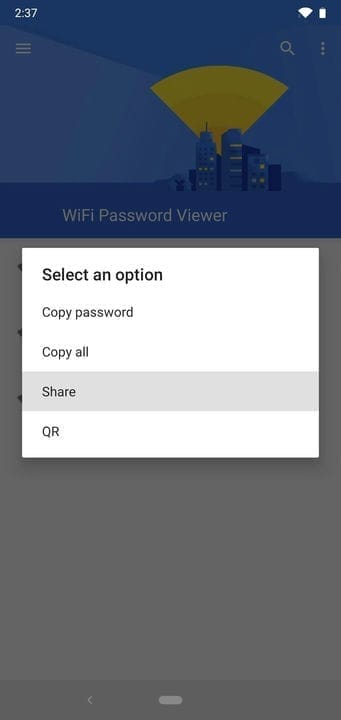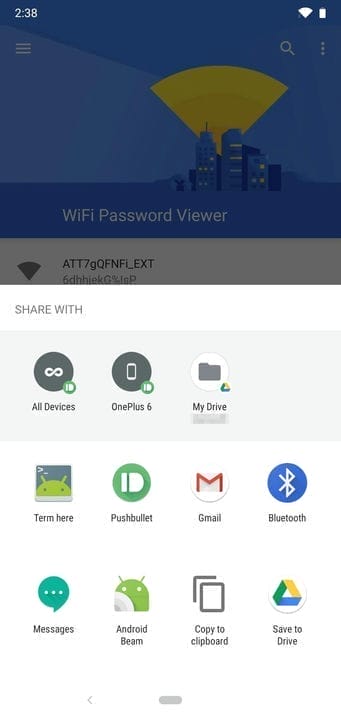Kui teil on Android-seade, olete tõenäoliselt loonud ühenduse kümnete WiFi-võrkudega. Kool, kodu, töö, jõusaal, sõprade ja pere kodud, kohvikud – iga kord, kui sisestate mõne neist WiFi-paroolidest, salvestab teie Android-seade selle turvaliseks salvestuseks ja edaspidiseks hõlpsaks juurdepääsuks.
Probleem ilmneb siis, kui soovite näha ühe võrgu, millega olete ühendatud, parooli. Võib-olla soovite ühendada mõne muu seadme salvestatud WiFi-levialaga või olete koos sõbraga, kes soovib samuti sama levialaga ühendust luua.
Kui teil on Android 10 või uuem versioon, näete WiFi-paroole otse oma telefoni seadetes. Kui aga kasutate Android 9.0 Pie või vanemat versiooni, peate juurduma.
Android 10 ja uuemad
See meetod ei nõua juur- ega isegi täiendavat rakendust. Kuid teie telefon peab töötama Android 10 või uuema versiooniga. Kui teie telefon on sellele versioonile värskendatud, kirjeldan allpool kiiret ja lihtsat viisi salvestatud Wi-Fi paroolide vaatamiseks.
Otsige üles Wi-Fi seaded
Praegu on Android 10-st ainult üks versioon ja see on "Stock Android" versioon otse Google’ilt. Kuid lähitulevikus loovad sellised tootjad nagu Samsung oma Android 10 versiooni, rakendades OEM-i nahka, nagu One UI, mis tähendab, et teie telefoni seadete menüü võib veidi erineda.
Niisiis, kõigepealt minge menüüsse "Seaded" ja leidke alammenüü "Wi-Fi". Laos Androidis asub see menüüs Seaded -> Võrk ja Internet. Kui leiate Wi-Fi seadete menüü, valige see.
Sirvige Wi-Fi seadete lehel saadaolevate võrkude loendit ja valige suvand "Salvestatud võrgud". Sealt näete kõigi teie telefoni salvestatud Wi-Fi-võrkude loendit.
Nüüd valige ekraani ülaosas valik "Jaga". Teil palutakse skannida oma sõrmejälg või nägu või sisestada PIN-kood või parool. Pärast seda näete QR-koodi, mis on võrgu SSID ja parool. Soovi korral saate seda skannida teises seadmes QR-skanneri abil, kuid parool on QR-koodi all ka lihttekstina, nii et saate selle sealt kopeerida.
Android 9 ja vanemad (vajalik root)
Kui teie telefonis töötab Android 9.0 Pie või vanem, on ainus viis salvestatud WiFi-paroolide vaatamiseks kasutada rakendust administraatorina.
Installige WiFi paroolivaatur
Kui olete juba juurdunud, minge Play poodi ja installige SimoneDevi WiFi paroolivaatur .
Vaadake salvestatud Wi-Fi paroole
Kui käivitate WiFi paroolivaaturi esimest korda, küsib rakendus juurjuurdepääsu. Klõpsake hüpikaknas "Grant" ja teid suunatakse loendisse, mis sisaldab kõiki WiFi-võrke, millega olete kunagi ühenduse loonud, koos nende paroolidega.
Kui olete Android-seadme omamise ajal ühenduse loonud paljude WiFi-võrkudega, võib teie loend olla üsna pikk. Kui jah, saate otsida konkreetset võrku, kasutades paremas ülanurgas olevat otsingunuppu.
Jagage salvestatud WiFi-paroole
Kui teil on vaja mõnda neist paroolidest teise seadmega jagada, on teil mitu võimalust. Klõpsake loendis mis tahes kirjel, seejärel ilmub väike menüü. Seejärel klõpsake käsul Kopeeri parool, et kopeerida selle võrgu parool lõikelauale, muutes selle hõlpsaks oma lemmiktekstisõnumirakendusse kleepimiseks.
Samuti võite vajutada nuppu "QR", et rakendus genereeriks võrguteavet sisaldava QR-koodi. Kui teine seade on Pixel või iPhone, saate lihtsalt avada kaamerarakenduse, suunata selle QR-koodile ja seejärel klõpsata hüpikaknal, et luua automaatne ühendus selle WiFi-võrkudega.